如何在 Windows 中安裝和管理字體

本教程介紹如何在 Windows 中管理和安裝字體。你可以使用現有的 Microsoft 字體或從 Microsoft Store 和其他在線來源下載新字體。卸載或隱藏不需要的字體非常容易。
如何知道您的 PC 上可用的字體
Windows 提供了兩種不同的方法來幫助您了解計算機上可用的字體。
- Windows 個性化設置
- 控制面板
- 通過右鍵單擊桌面上的任意位置並選擇“個性化”或從“設置”菜單導航到“個性化”來訪問 Windows 個性化設置。
- 單擊“字體”子菜單以查看所有可用字體。
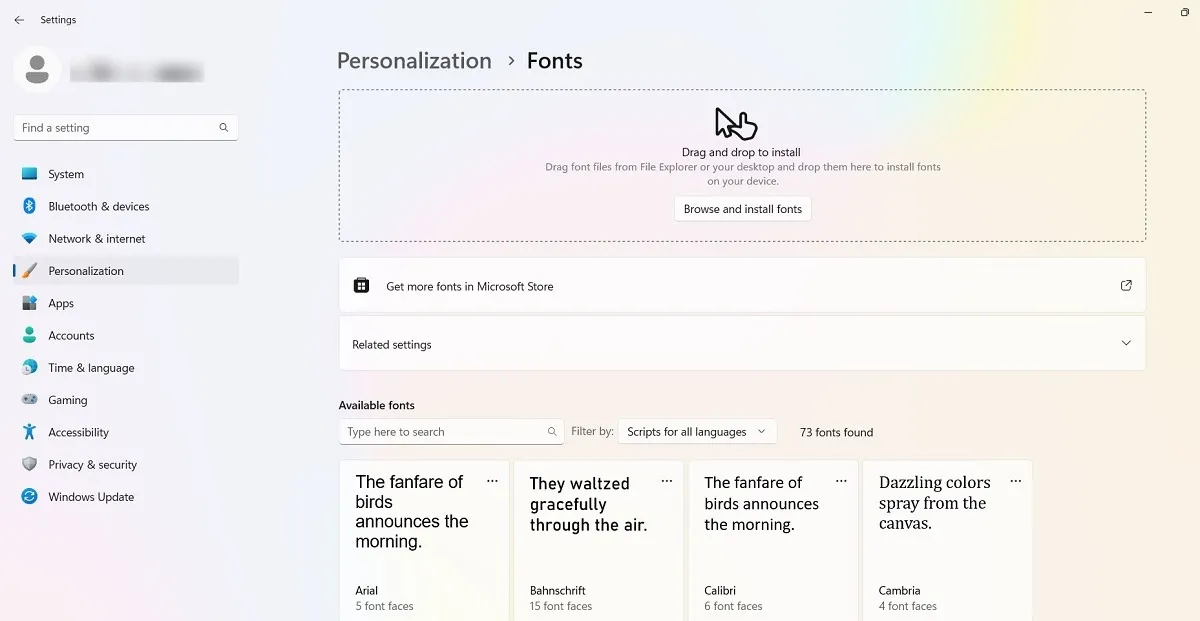
- 控制面板還提供了對 Windows 設備上所有字體的詳細了解。打開應用程序並選擇“外觀和個性化”。

- 單擊“字體”。
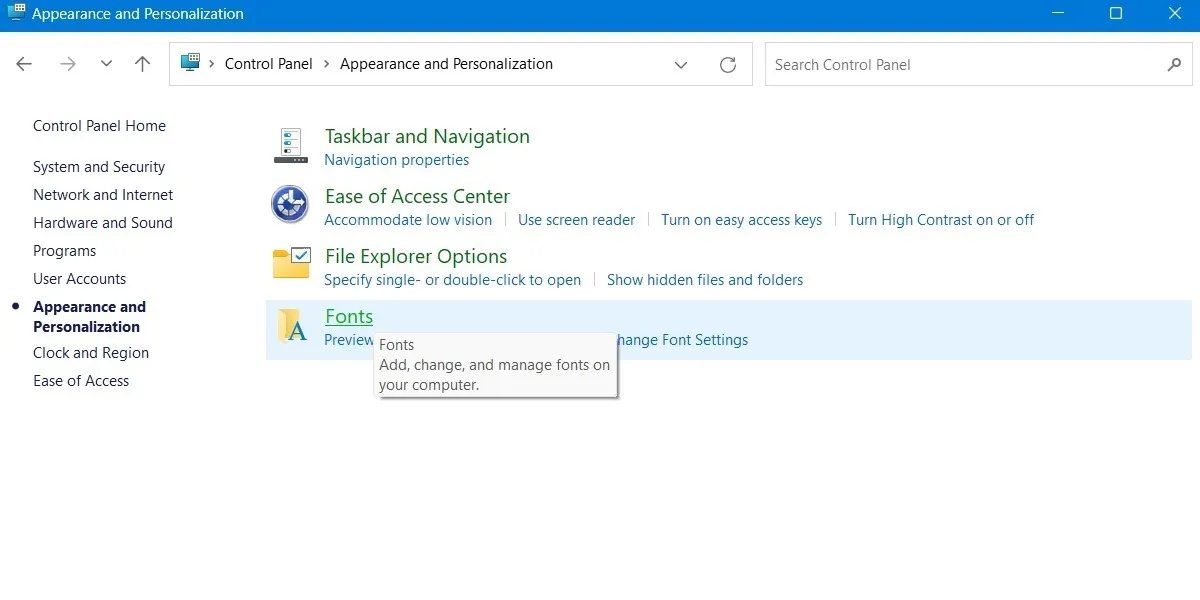
- 您 PC 上安裝的所有字體都可以在一個窗口中使用。您可以從那裡查看和打印任何字體的預覽。
- 點擊“字體設置”。

- 在“字體設置”窗口中,您可以隱藏不基於您的語言輸入設置的字體。例如,如果您主要使用英語和其他拉丁字母語言,則可以通過隱藏您不太熟悉的字體來節省大量磁盤空間。
- 您還可以使用快捷方式來安裝字體。
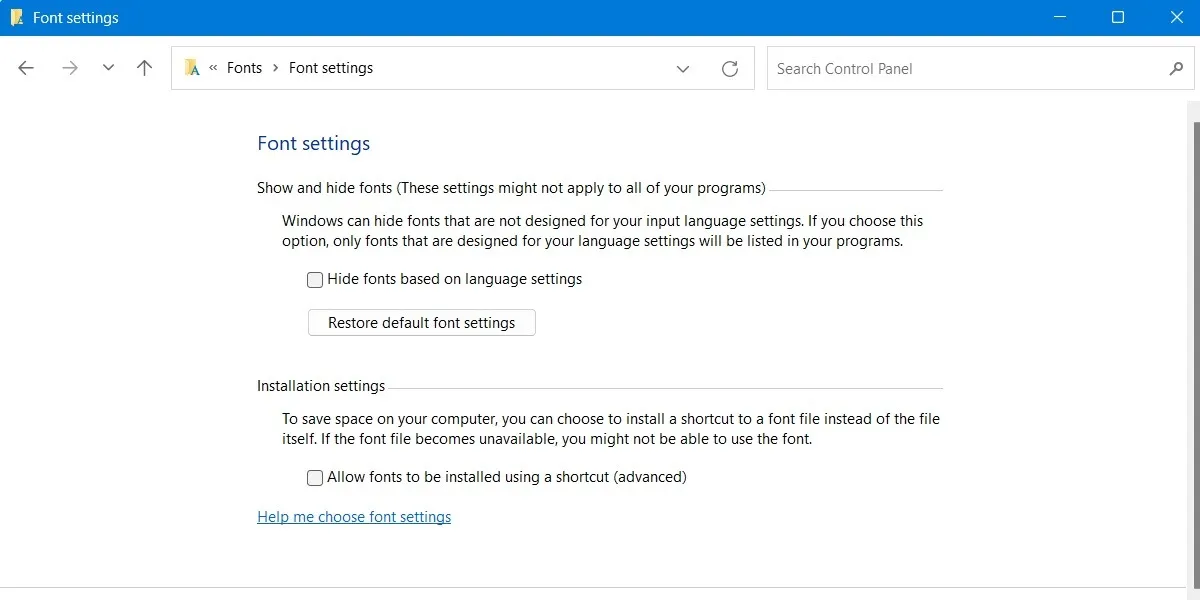
如何在 Windows 上安裝字體
如果您想通過拖放方式安裝字體,Windows 個性化設置窗口會提供此選項。要下載您想要的字體,請按照以下步驟轉到 Microsoft Store:
- 單擊“開始 -> 設置 -> 個性化”。
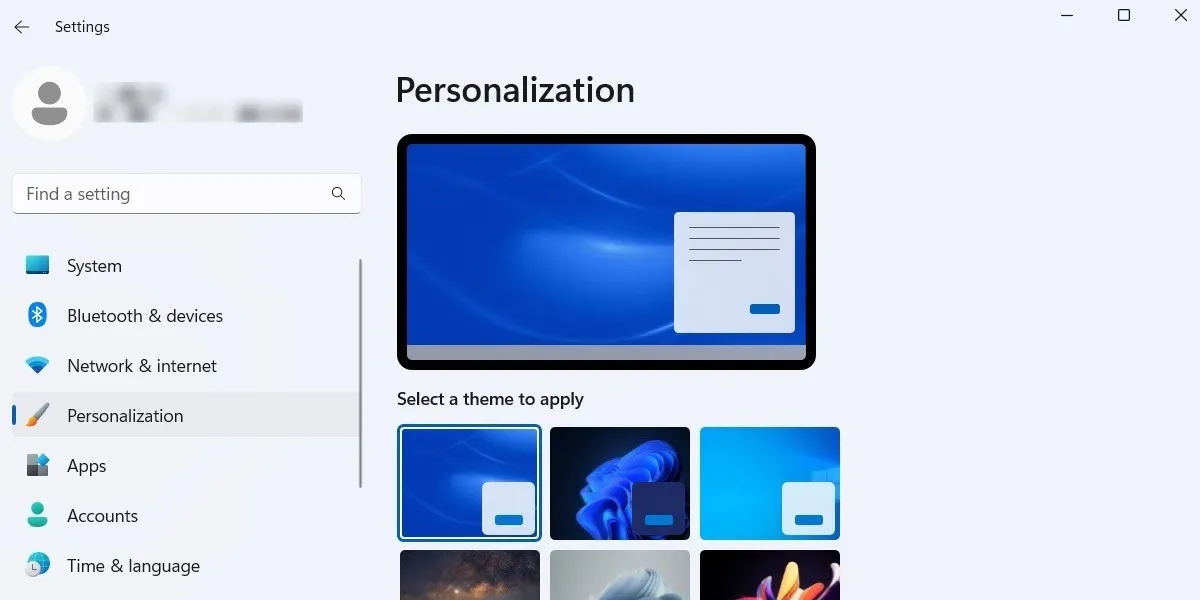
- 在各種個性化選項中選擇“字體”子菜單。
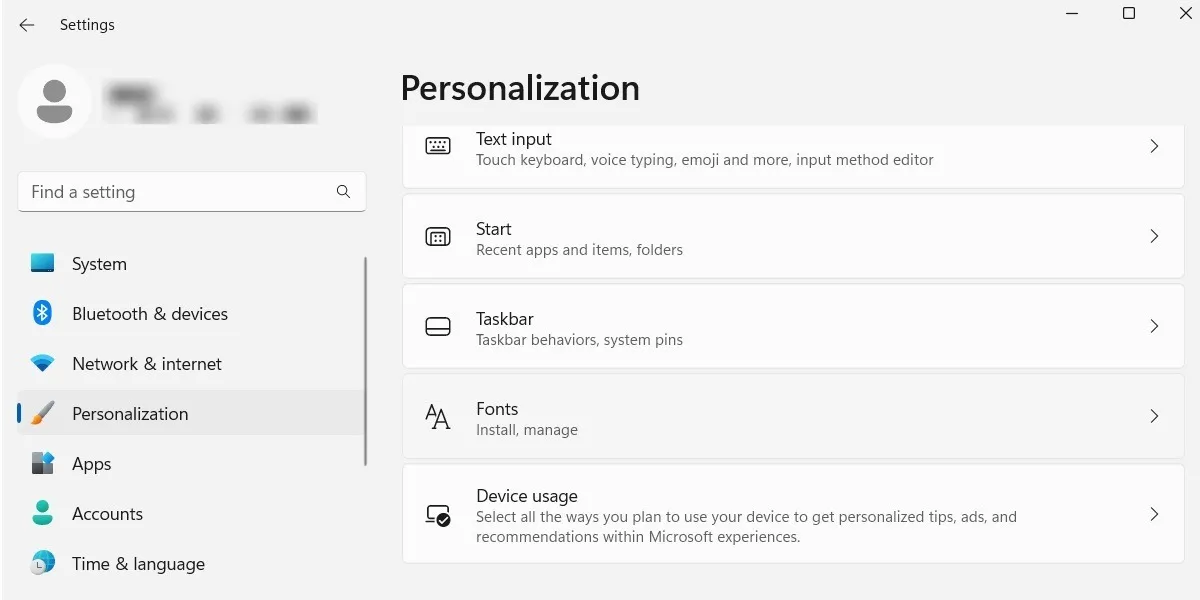
- 單擊“在 Microsoft Store 中獲取更多字體”鏈接。
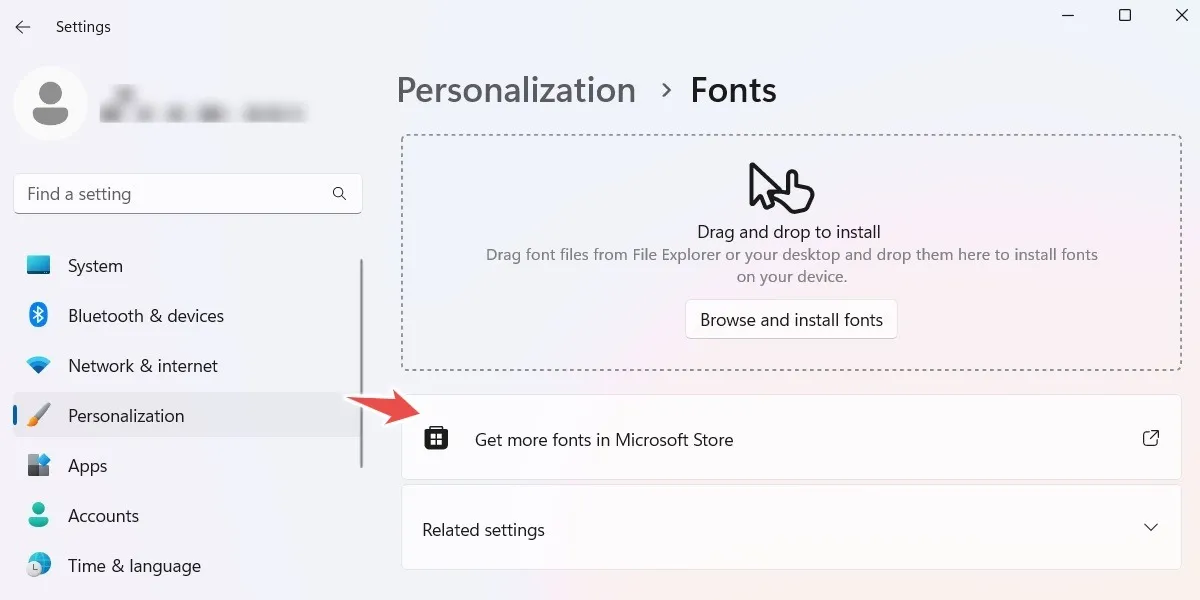
- Microsoft Store 將打開。(如果它不能正常工作,請查看這些修復程序。)您可以看到免費和付費/付費字體,您可以像安裝商店中的遊戲或應用程序一樣安裝它們。
- 單擊要在系統上安裝的所需字體。
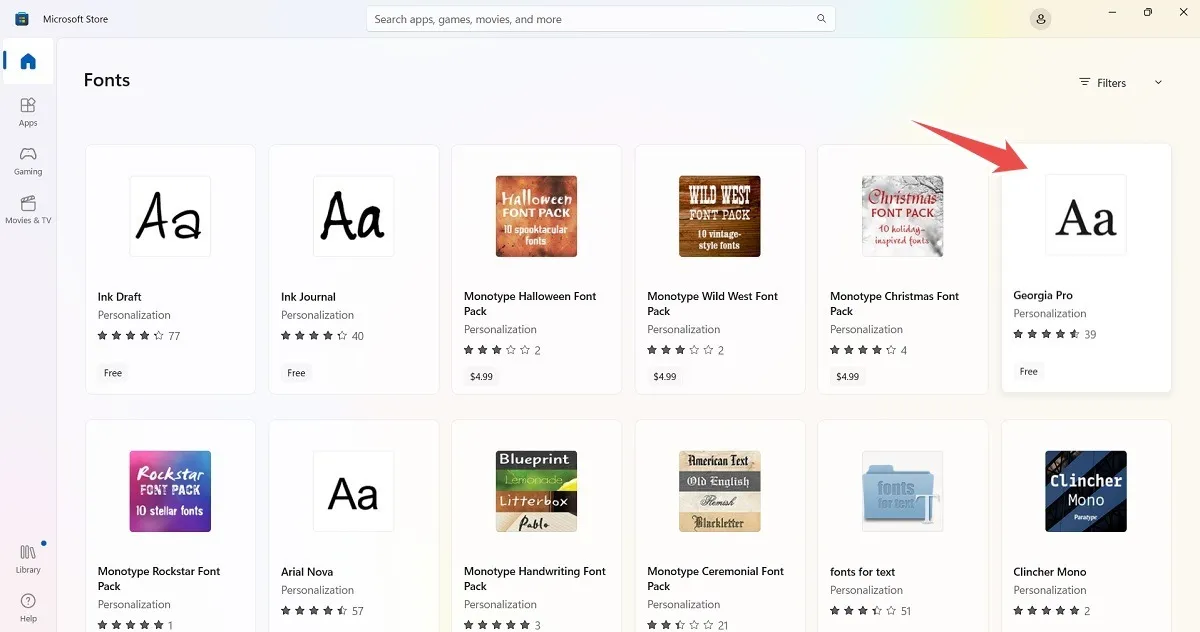
- 單擊藍色的“獲取”按鈕將所需字體下載到您的計算機。
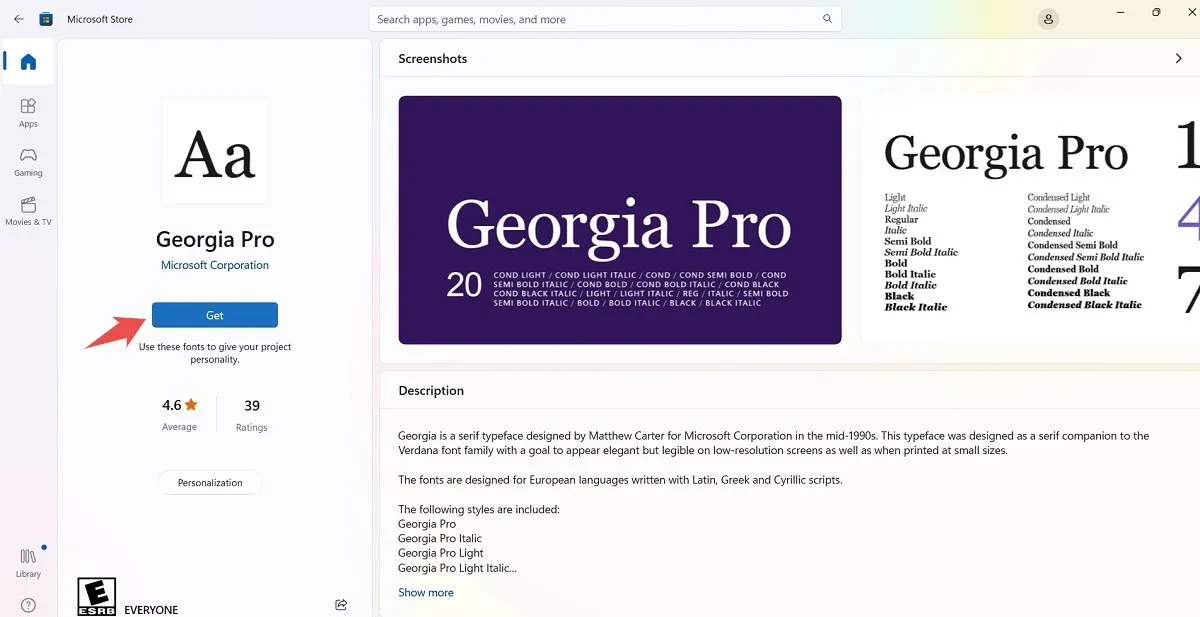
- Windows 將下載並安裝所用語言的字體。
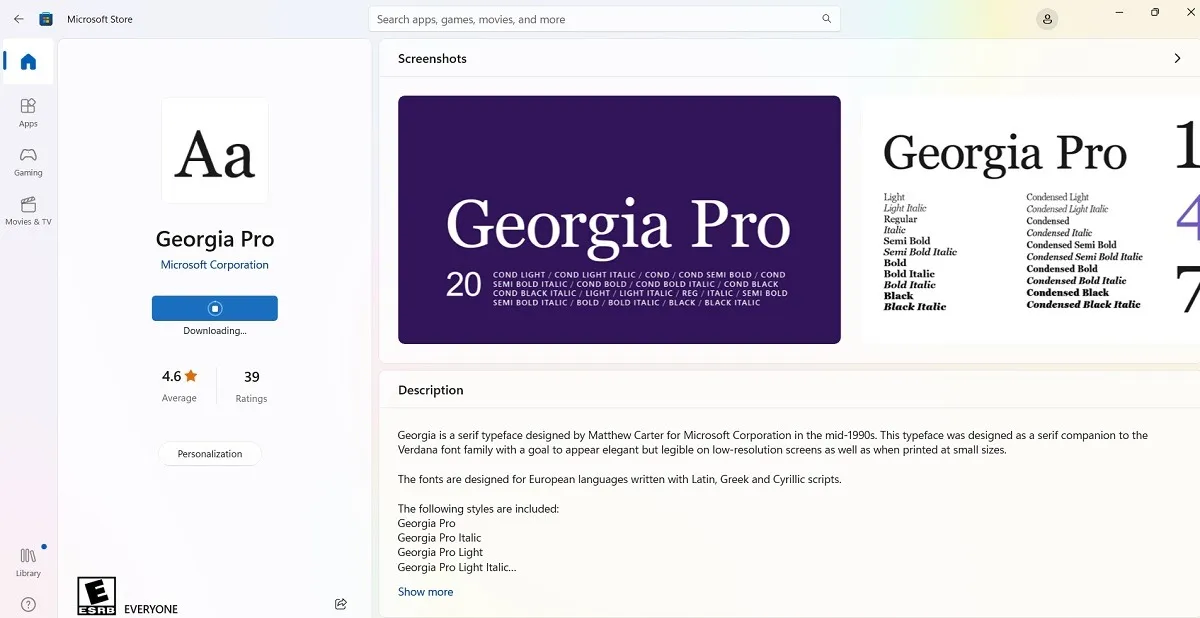
- 下載完成後,單擊“打開”即可在個性化設置窗口中查看新下載的字體。
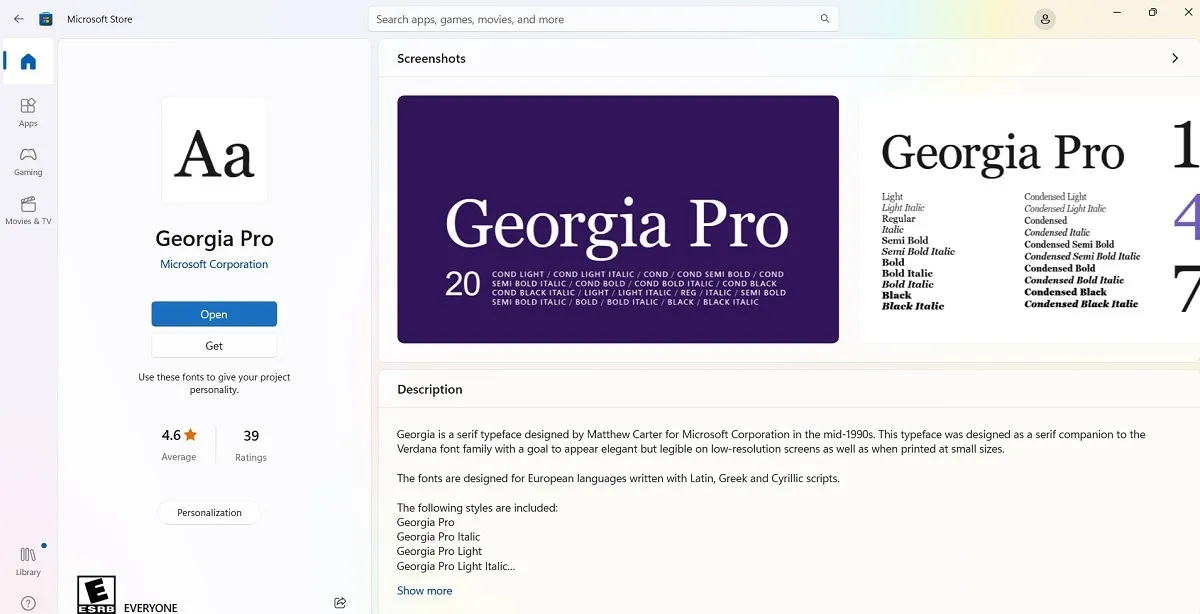
- 每種下載的字體都特定於 Windows 操作系統語言版本。例如,如果您的 Windows 版本是英文的,您將只能看到拉丁字符集的字體。
- 您下載的字體應該在個性化設置的字體列表中清晰可見。如果看不到它,只需刷新屏幕或重新啟動計算機即可。
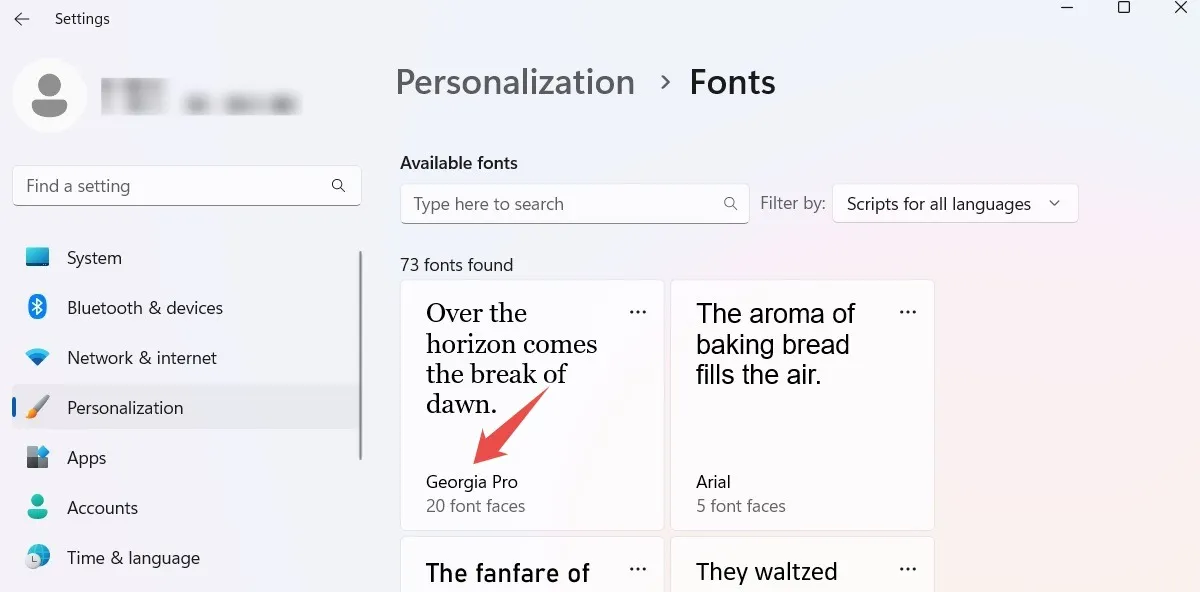
- 單擊下載的字體以更改其默認字體大小。您可以查看其樣式和類別,包括粗體、斜體、常規等。
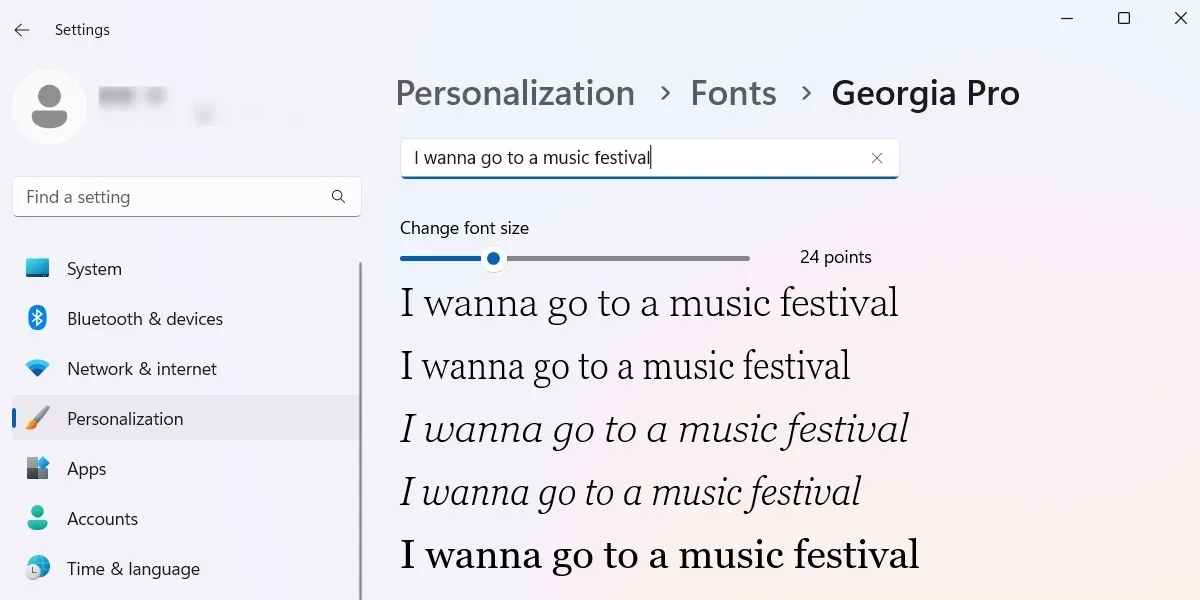
- 您從 Microsoft Store 下載和安裝的任何字體都可以在核心 Microsoft 程序(例如 Word、PowerPoint 和 Excel)中隨時使用。
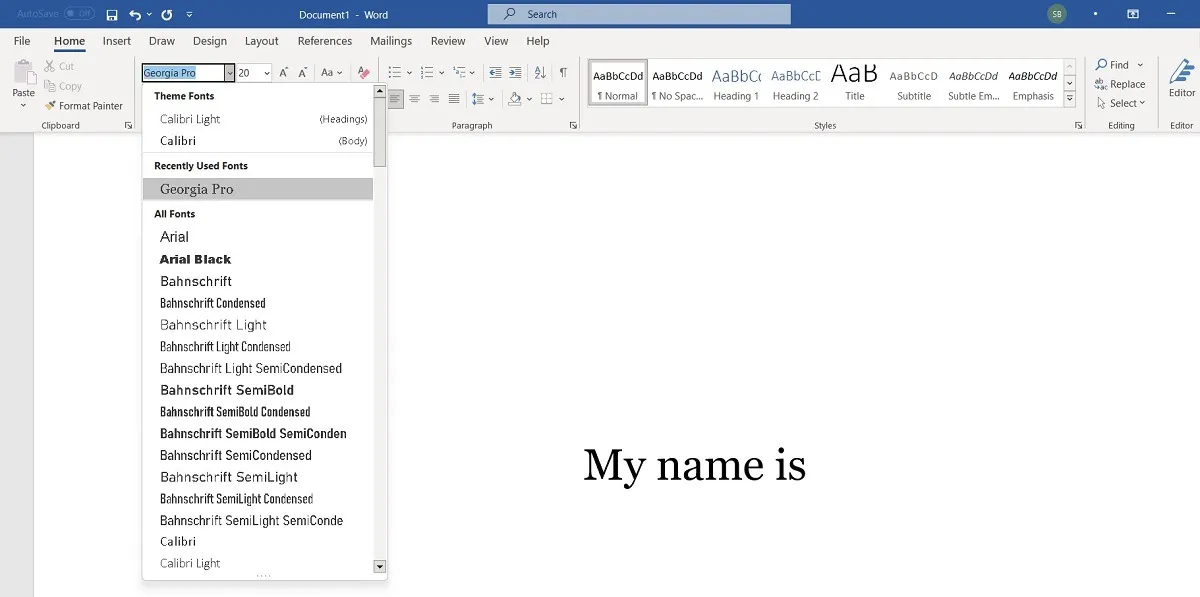
如何在 Windows 中安裝其他語言的字體
- 如果您想要不同語言的字體,請轉到控制面板的“字體”屏幕,然後單擊右上角的“下載所有語言的字體”。

- 下載字體的所有字體樣式和語言包會佔用大量磁盤空間,因此 Microsoft 會在您開始下載過程之前就此發出警告。
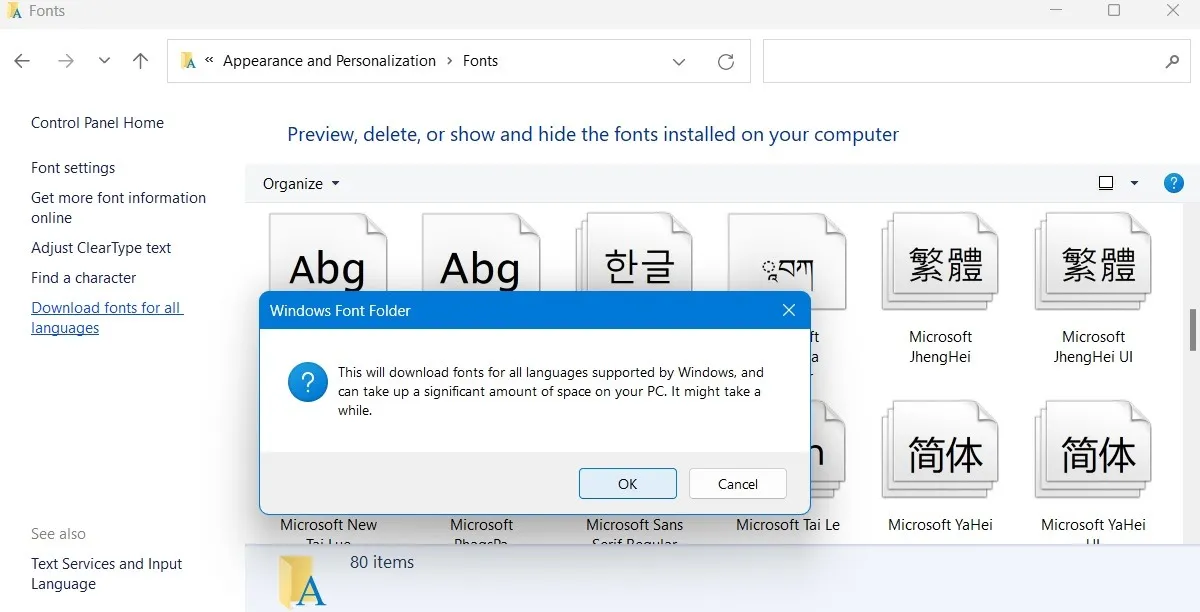
- 下載其他語言的整個字體包可能需要幾分鐘時間。您可以通過取消正在進行的下載來中斷該過程。
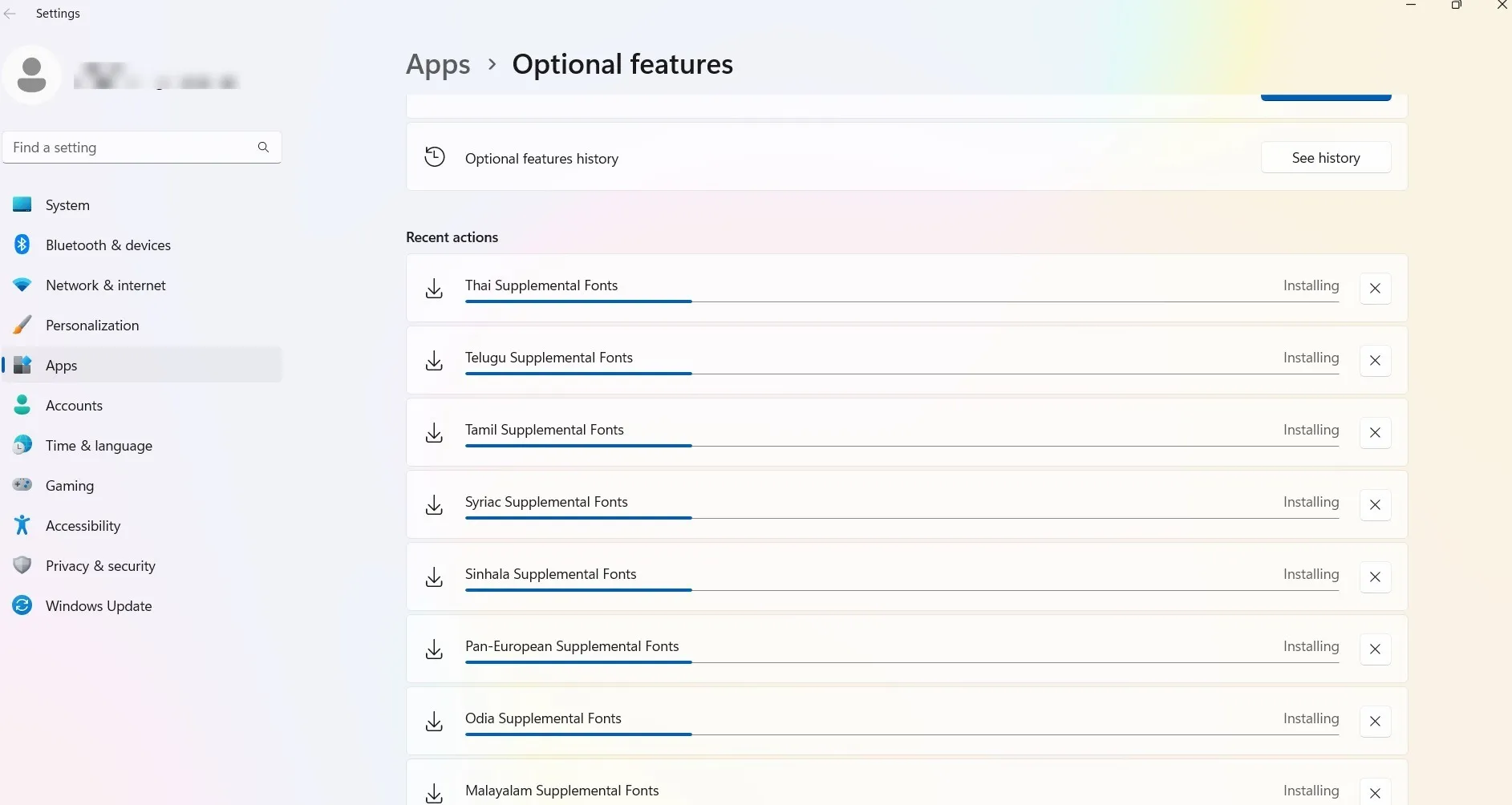
- 但是,使已安裝的字體樣式適應您的 Windows 設備需要重新啟動 PC,然後進行離線更新,這會消耗大量時間。
- 無需下載所有語言字體。如果您臨時需要其他語言,您可以根據需要安裝它們。我們建議這樣做,因為初始化文件和不同的字符會大大降低您的系統速度。
- 在 Microsoft Store 中搜索你需要的其他語言字體。以下屏幕顯示了“泰語”語言的結果。下載你需要的。
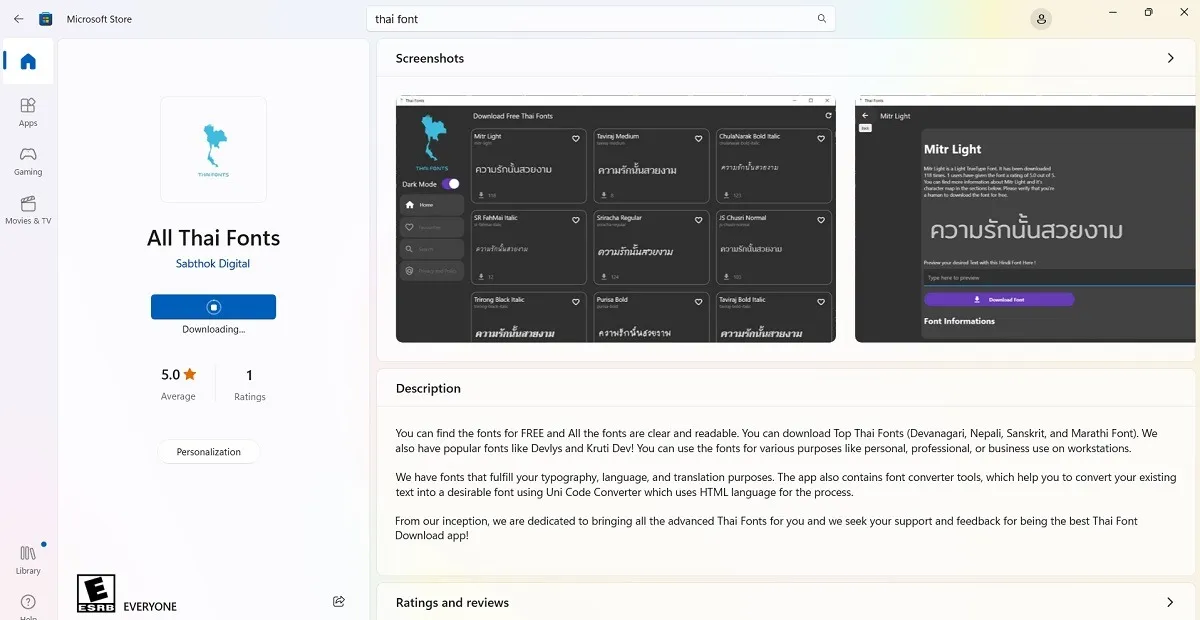
- Microsoft Store 中的大多數字體包都有不同的樣式和設計。選擇您計劃使用的那些並下載它們。
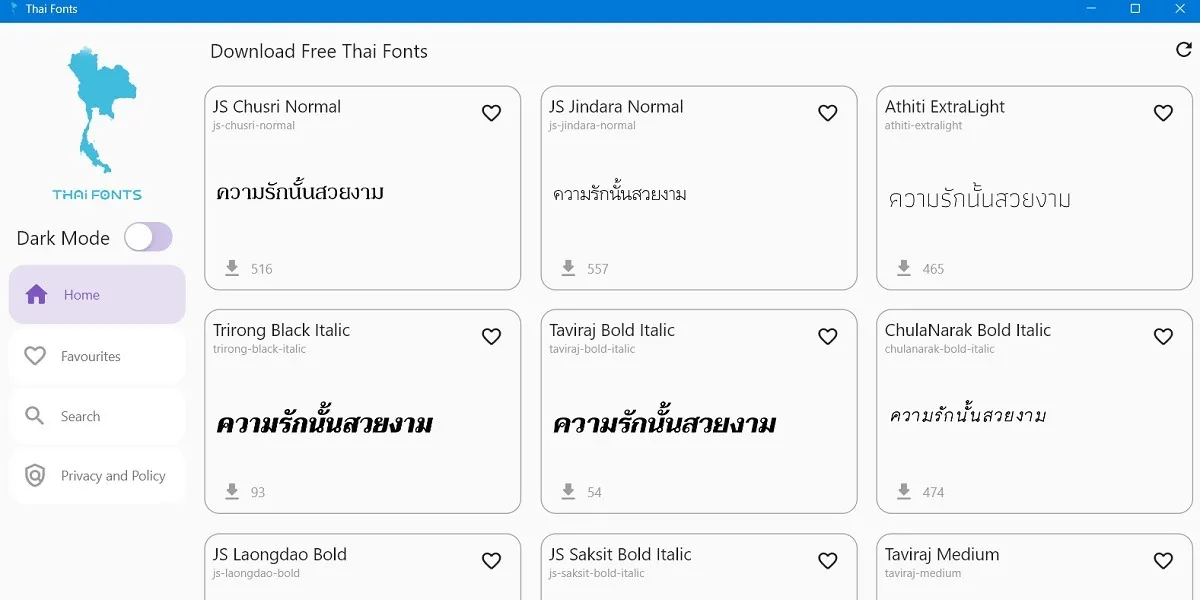
- 返回字體的個性化設置窗口,然後選擇“拖放”選項將下載的字體放入 Windows 系統托盤中。您也可以通過文件資源管理器導入它們。
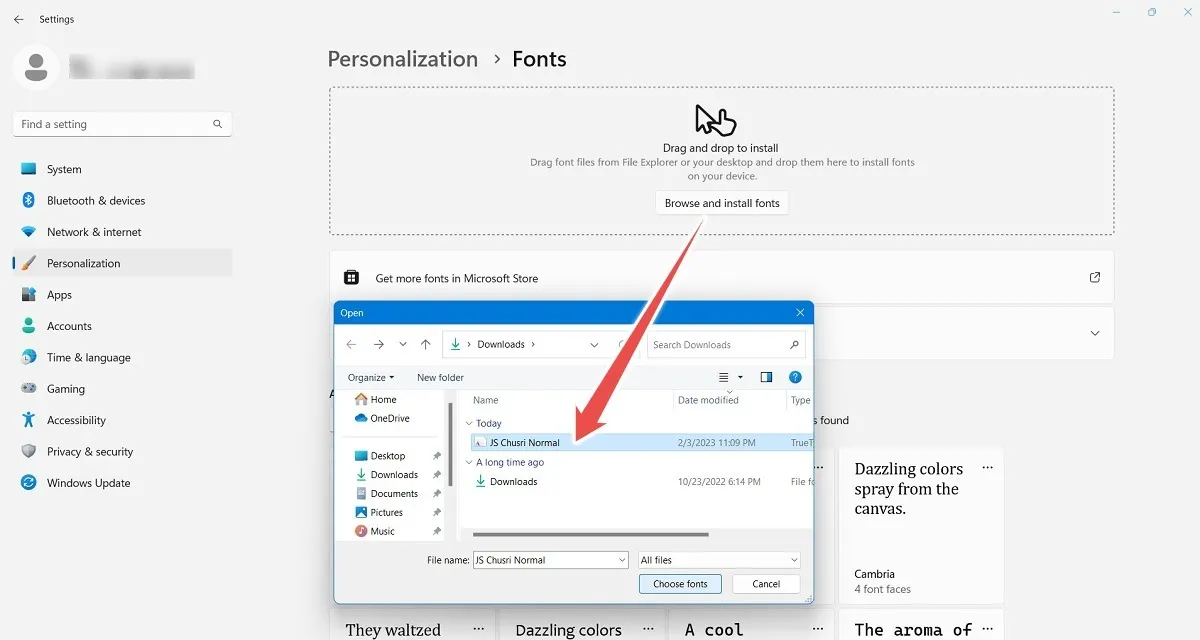
- 下載後,可以通過個性化設置和 Microsoft Office 輕鬆獲得其他語言字體。
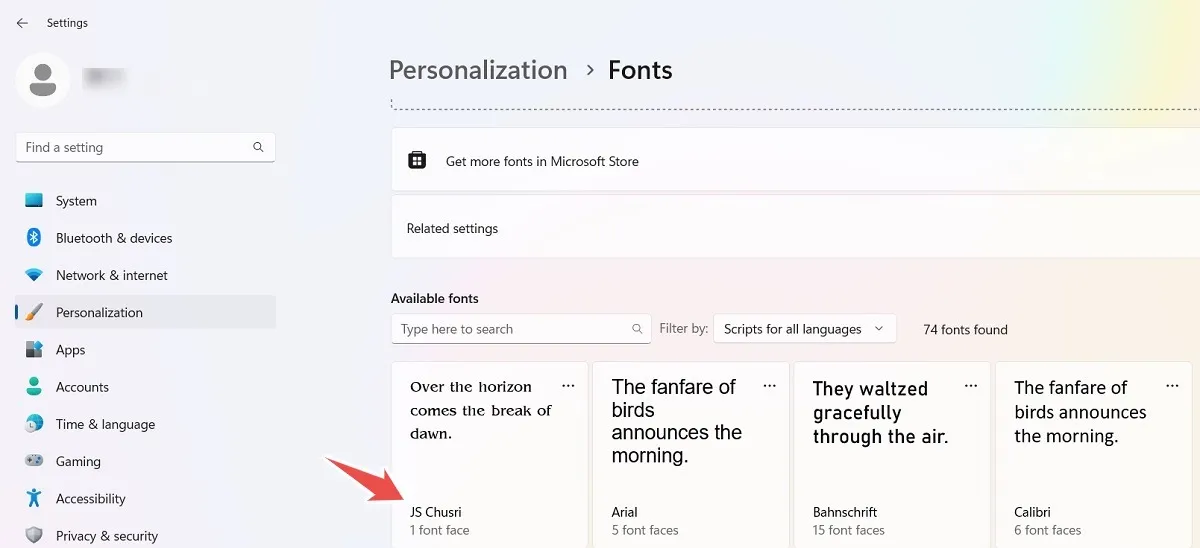
如何在 Windows 中管理字體
要管理您在 Windows 中安裝的字體,請使用以下方法之一:
1. 從 Windows 個性化設置中卸載字體
- 檢查個性化設置下的字體。選擇任何未受保護或最近安裝的字體。
- 單擊“元數據”部分附近的“卸載”按鈕以從計算機中刪除字體。您無法卸載系統字體,例如“Arial”或“Times New Roman”,因為該選項默認處於禁用狀態。

2. 從“應用程序和功能”中卸載字體。
您安裝的任何字體或語言包都可以輕鬆地從“應用程序和功能”菜單中刪除。找到包並按下它旁邊的三個點,然後選擇“卸載”。
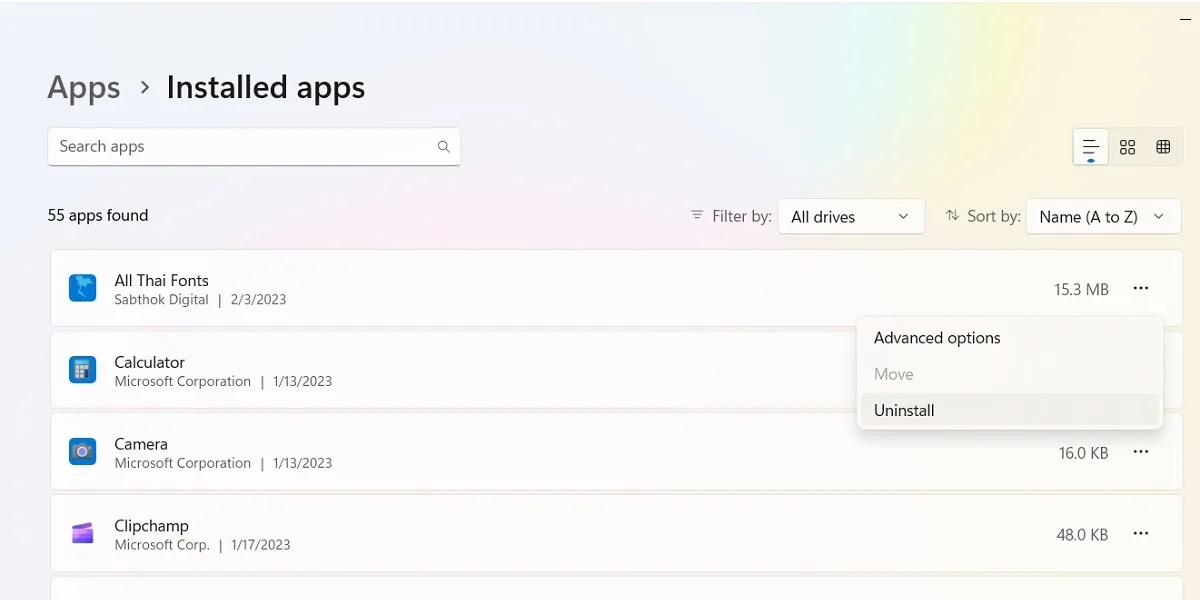
3.刪除或隱藏控制面板中的字體
- 轉到“控制面板 -> 外觀和個性化 -> 字體”。
- 右鍵單擊要管理的字體並查看選項。
- 要刪除字體,請單擊“刪除”。
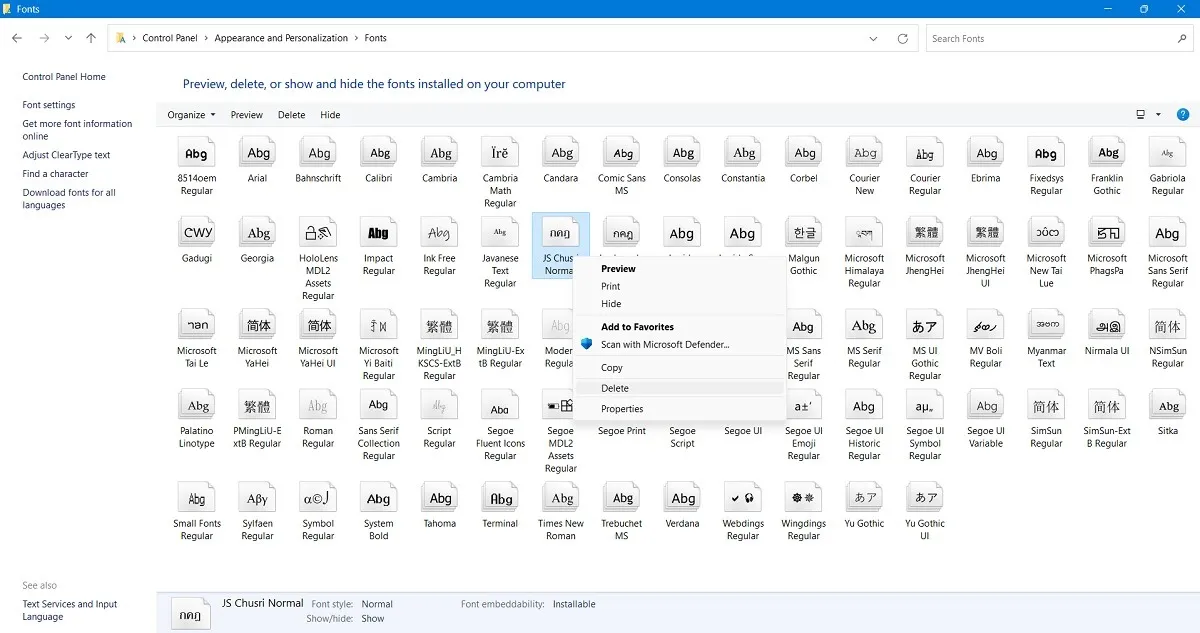
- 在刪除之前,您可以通過單擊一次來查看字體的預覽。
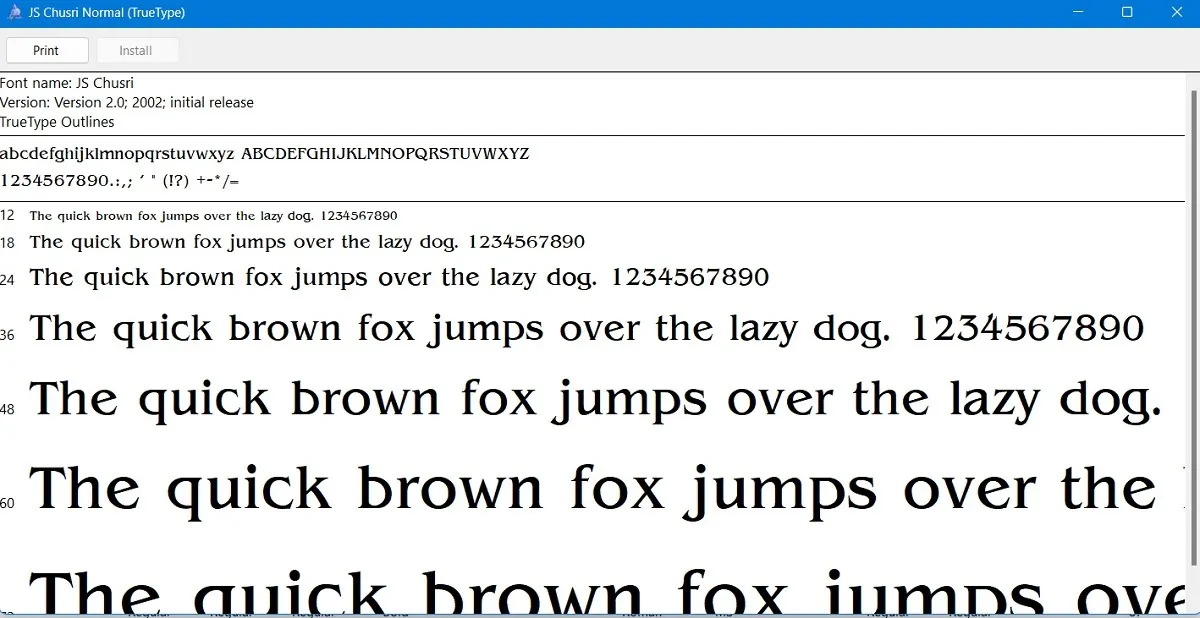
- 如果您不確定將來是否會使用該字體,最好暫時隱藏它。
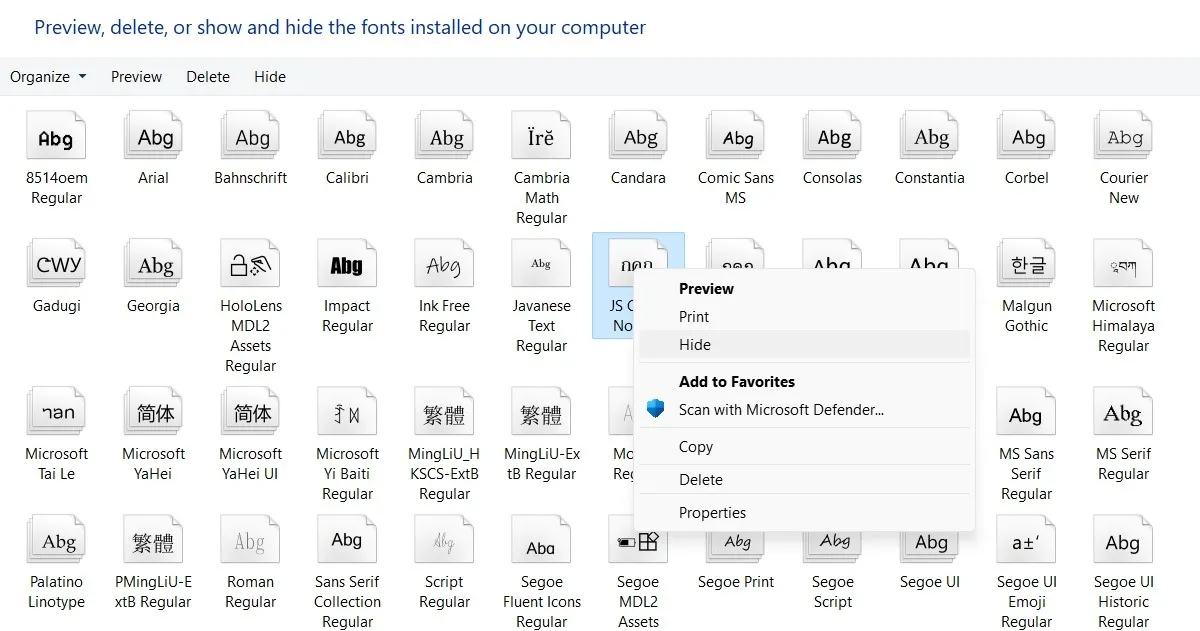
- 要取消隱藏任何以前的字體,請右鍵單擊並選擇“顯示”選項。
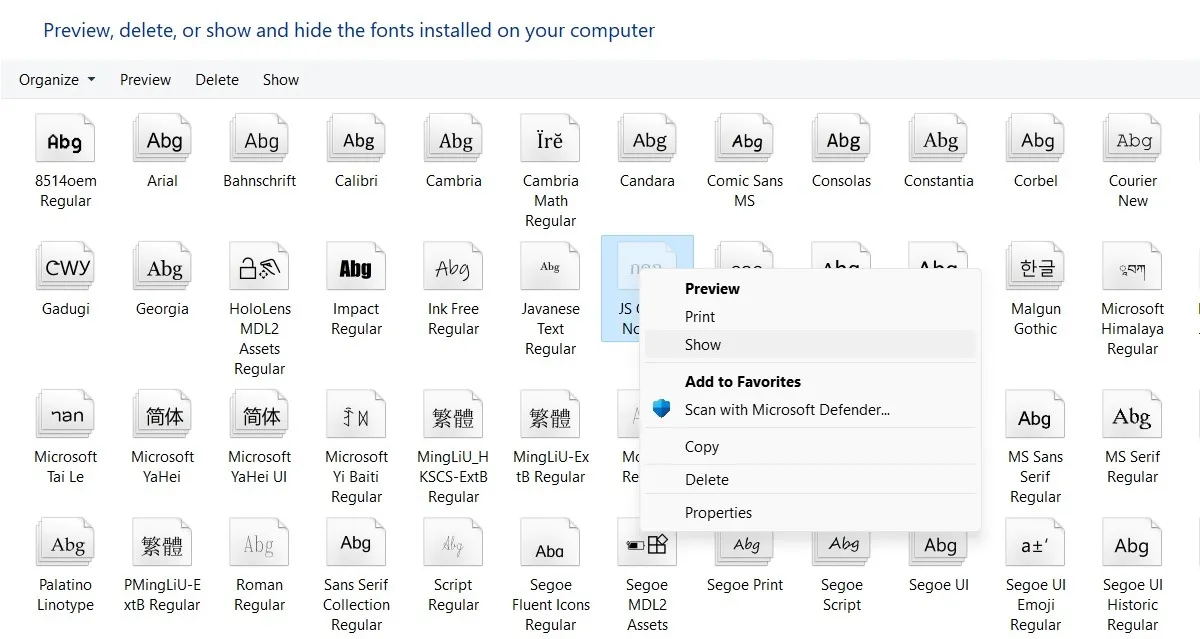
獲得免費或高級字體的最佳地點
如果您的創意項目(無論是博客、海報還是品牌項目)需要一種字體,可以從各種來源獲得優質字體。然而,並不是每個人都能負擔得起流行付費字體的許可,這就是為什麼您可以選擇免費或付費字體。我們在下面介紹了其中的一些。
1.谷歌字體
Google Fonts是流行的、信譽良好的免費字體站點之一,並且擁有最大的 Web 就緒字體集之一,其中包含 1400 多種不同的字體系列。
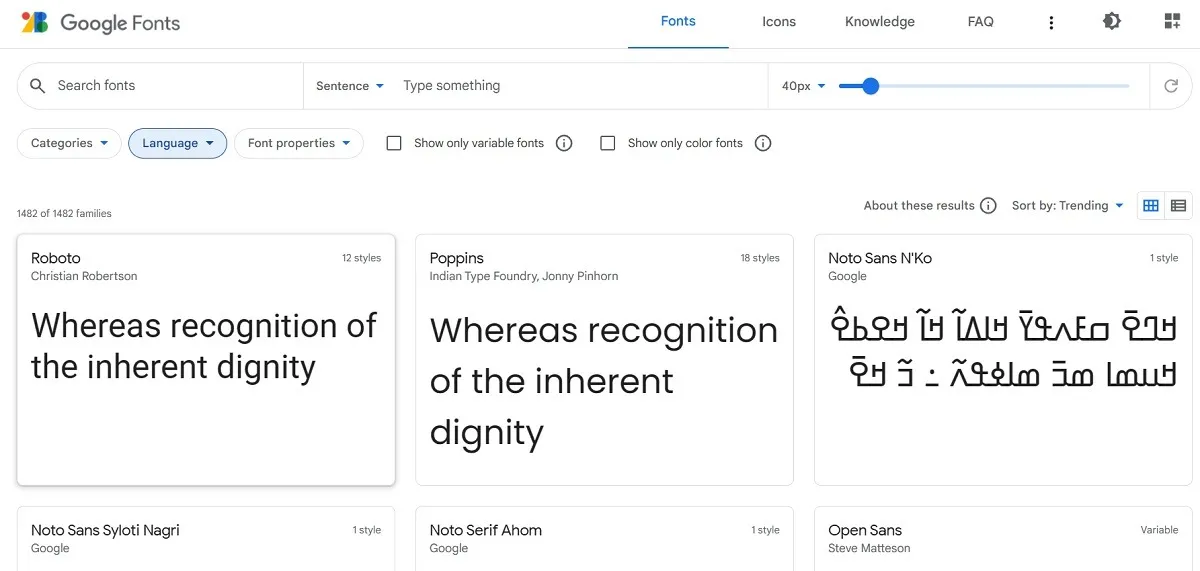
- 要下載 Google Fonts 中的任何給定字體,請選擇它。
- 下載整個字體系列或單個樣式。

- 將字體下載到 Windows 後,將它們解壓縮到所需的文件夾中。
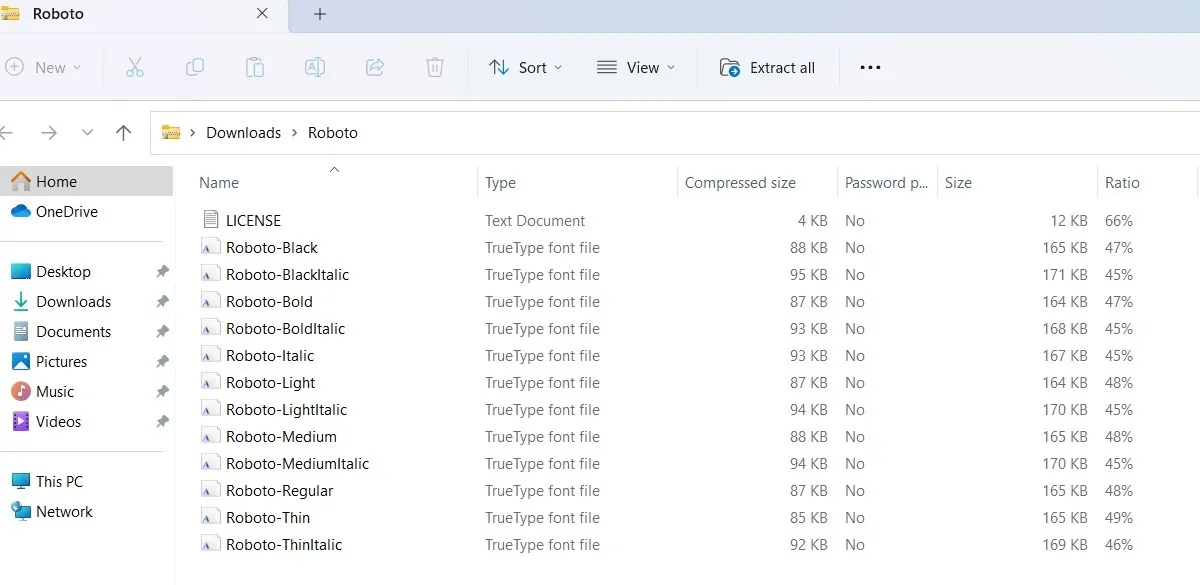
- 返回字體的個性化設置窗口並使用其拖放功能安裝下載的 Google 字體。
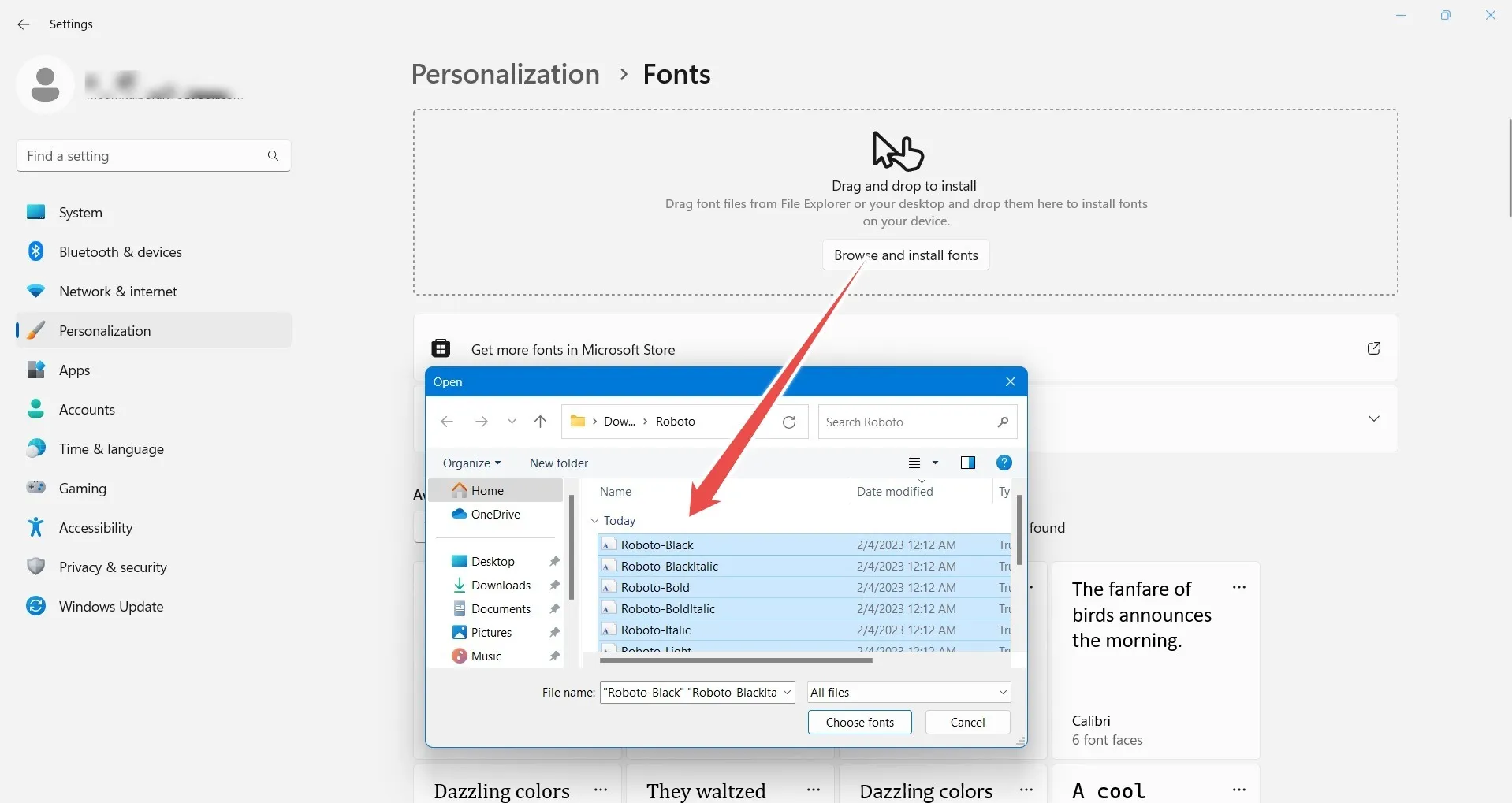
2.DeviantArt
DeviantArt是提供各種設計可能性的創意自由式字體的最大來源之一。您需要註冊一個 DeviantArt 帳戶並登錄才能訪問這些免費字體。

每個字體頁面都有自己的下載按鈕,可以將其導入 Windows 文件資源管理器窗口。

3. 高級字體來源
如果您更喜歡購買字體,您可以諮詢信譽良好的網站,例如Linotype,該網站單獨出售大量優質字體和家庭裝。您還可以查看由 Monotype 運營的FontShop,它有一個免費的字體選擇和一個高級部分,您可以在其中按類別、設計師或鑄造廠進行選擇。Adobe提供最大的日常使用字體庫。
經常問的問題
如何修復“字體無法刪除,因為它正在使用中。再試一次”錯誤?
如果您無法刪除 Windows 中的字體,因為它會顯示正在使用的錯誤並要求您重試,請重新啟動您的電腦。它將刪除正在使用的字體文件的實例。您還可以通過導航到以下路徑從註冊表編輯器中刪除這些字體:Computer\HKEY_LOCAL_MACHINE\SOFTWARE\Microsoft\Windows NT\CurrentVersion\Fonts。如果問題仍然存在,請嘗試執行系統還原甚至設備重置(僅在極端情況下)。
如何修復 Windows 中字體渲染不佳的問題?
在 Windows 中,修復不良字體呈現的最佳方法是使用稱為“調整 ClearType 文本”的功能,可以從控制面板中的“字體”文件夾訪問該功能。它使您在屏幕上看到的文本更清晰、更清晰、更易於閱讀。此外,調整 Windows 顯示設置以使屏幕更亮並使用為您的系統推薦的適當比例和最大顯示分辨率也很有用。
還有其他方法可以在 Windows 中安裝字體嗎?
除了使用個性化設置選項外,您還可以通過推送組策略和使用 Chocolatey 等程序來安裝字體。
圖片來源:Unsplash。Sayak Boral 的所有屏幕截圖。



發佈留言